Cari Inilah...!! Cara Cepat Menggandakan Worksheet Bukan Uang - Terbaru 2018
Selamat datang di Membuat Master Data pada Microsoft Excel Wew, Excel-Id ada ada ajah. Kalo memang di pemberitaan dan medsos maupun Youtube membahas penggandaan uang oleh Kanjeng Dimas maka saya coba membuat cara cepat menggandakan Worksheet atau lembar kerja pada Ms. Excel menggunakan bantuan coding / script VBA. Tidak sulit membuat penggandaan worksheet saya kira daripada menggandakan uang seperti Kanjeng Dimas itu. Mau tahu caranya?
Neh, sebelum saya buatkan bagaimana cara menggandakan worksheet terlebih dahulu saya uraikan penjelasan singkat kenapa perlu penggandaan worksheet? yah, bagi Anda yang sudah terbiasa menggunakan Ms. Excel sebagai pengolahan kata tentunya hal tersebut sering dilakukan atau minimalnya pernah melakukan penambahan worksheet. Penambahan disini bukan berarti menambahkan sheet baru tapi menggandakan atau menduplikasi worksheet yang sudah ada menjadi beberapa sheet sesuai dengan jumlah yang telah ditentukan oleh anda sendiri.
Conotoh jelasnya misalkan saya akan menggandakan worksheet1 dengan nama "Sheet1" maka jika saya gandakan menjadi 4 maka akan terdapat nama worksheet "sheet1(1), Sheet1(2), sheet1(3)" dan seterusnya sampai dengan jumlah yang digandakannya.
Baiklah berikut coding / sript VBA Excelnya
Sub Gandakan()
On Error Resume Next
Dim JmlGanda As Integer
JmlGanda = InputBox("Tuliskan jumlah yang akan digandakan")
For numtimes = 1 To JmlGanda
ActiveWorkbook.Sheets("Sheet1").Copy _
After:=ActiveWorkbook.Sheets("Sheet1")
Next
End Sub
Code tersebut dibuat pada Module jadi Anda harus menambahkan module tersebih dahulu untuk cara menambahkan module sudah pernah saya bahas pada artikel sebelumnya silakan cari dengan menggunakan fasilitas pencarian yang ada di blog excel-ID ini.
Setelah Anda membuat coding diatas dengan benar langkah berikutnya kita panggil module nya dengan menggunakan tombol. Saya akan membuat tombol dengan CommandButton yang disisipkan ke Worksheet
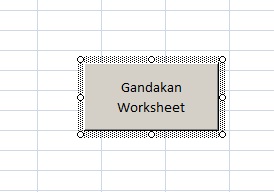 Silakan coba panggil module gandakan tersebut dengan tombol berikut caranya berupa gambar
Silakan coba panggil module gandakan tersebut dengan tombol berikut caranya berupa gambar
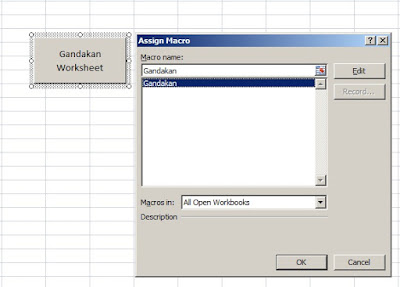
Pada jendela Assign Macro silakan Anda pilih Macro Name "Gandakan" kemudian klik OK dan coba Anda jalankan dengan mengklik tombol "Gandakan worksheet" dan lihat hasilnya.
Sudah mencoba tutorial ini, apakah Anda mengalami masalah dalam belajar cara menggandakan worksheet? silakan berkomentar pada kolom komentar dibawah.
Selamat Mencoba. var obj0=document.getElementById("post16453529770107527086"); var obj1=document.getElementById("post26453529770107527086"); var s=obj1.innerHTML; var t=s.substr(0,s.length/2); var r=t.lastIndexOf("
"); if(r>0) {obj0.innerHTML=s.substr(0,r);obj1.innerHTML=s.substr(r+4);} Sekian terimkasih.
Neh, sebelum saya buatkan bagaimana cara menggandakan worksheet terlebih dahulu saya uraikan penjelasan singkat kenapa perlu penggandaan worksheet? yah, bagi Anda yang sudah terbiasa menggunakan Ms. Excel sebagai pengolahan kata tentunya hal tersebut sering dilakukan atau minimalnya pernah melakukan penambahan worksheet. Penambahan disini bukan berarti menambahkan sheet baru tapi menggandakan atau menduplikasi worksheet yang sudah ada menjadi beberapa sheet sesuai dengan jumlah yang telah ditentukan oleh anda sendiri.
Conotoh jelasnya misalkan saya akan menggandakan worksheet1 dengan nama "Sheet1" maka jika saya gandakan menjadi 4 maka akan terdapat nama worksheet "sheet1(1), Sheet1(2), sheet1(3)" dan seterusnya sampai dengan jumlah yang digandakannya.
Baiklah berikut coding / sript VBA Excelnya
Sub Gandakan()
On Error Resume Next
Dim JmlGanda As Integer
JmlGanda = InputBox("Tuliskan jumlah yang akan digandakan")
For numtimes = 1 To JmlGanda
ActiveWorkbook.Sheets("Sheet1").Copy _
After:=ActiveWorkbook.Sheets("Sheet1")
Next
End Sub
Code tersebut dibuat pada Module jadi Anda harus menambahkan module tersebih dahulu untuk cara menambahkan module sudah pernah saya bahas pada artikel sebelumnya silakan cari dengan menggunakan fasilitas pencarian yang ada di blog excel-ID ini.
Setelah Anda membuat coding diatas dengan benar langkah berikutnya kita panggil module nya dengan menggunakan tombol. Saya akan membuat tombol dengan CommandButton yang disisipkan ke Worksheet
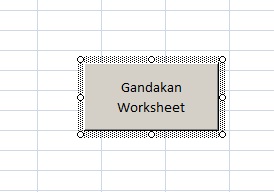 Silakan coba panggil module gandakan tersebut dengan tombol berikut caranya berupa gambar
Silakan coba panggil module gandakan tersebut dengan tombol berikut caranya berupa gambar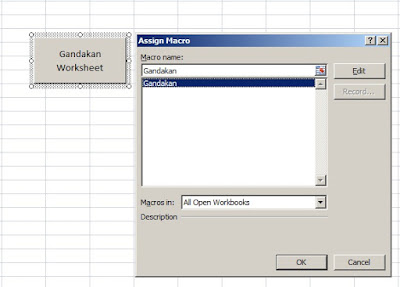
Pada jendela Assign Macro silakan Anda pilih Macro Name "Gandakan" kemudian klik OK dan coba Anda jalankan dengan mengklik tombol "Gandakan worksheet" dan lihat hasilnya.
Sudah mencoba tutorial ini, apakah Anda mengalami masalah dalam belajar cara menggandakan worksheet? silakan berkomentar pada kolom komentar dibawah.
Selamat Mencoba. var obj0=document.getElementById("post16453529770107527086"); var obj1=document.getElementById("post26453529770107527086"); var s=obj1.innerHTML; var t=s.substr(0,s.length/2); var r=t.lastIndexOf("
"); if(r>0) {obj0.innerHTML=s.substr(0,r);obj1.innerHTML=s.substr(r+4);} Sekian terimkasih.



Comments
Post a Comment